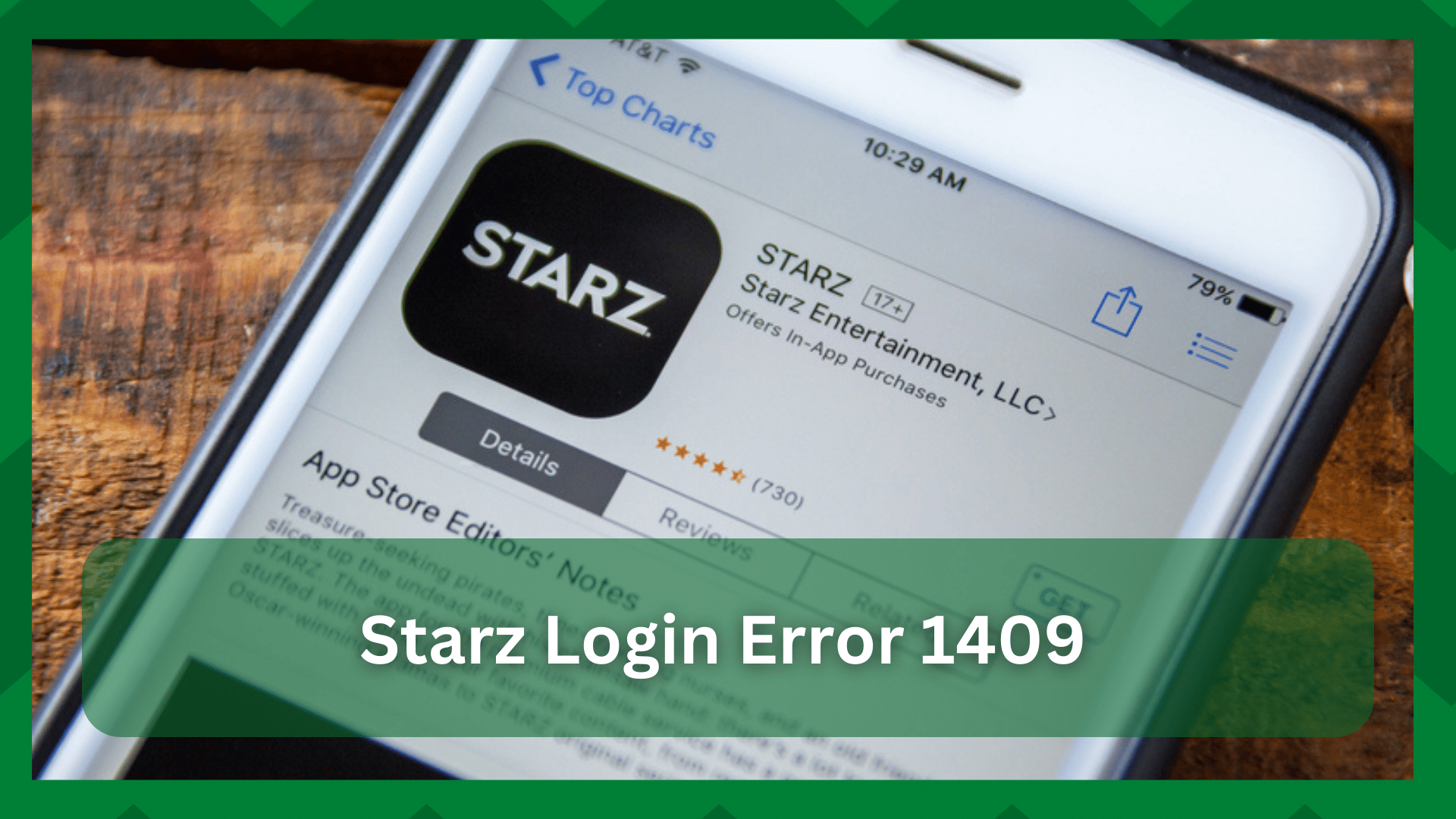ಪರಿವಿಡಿ
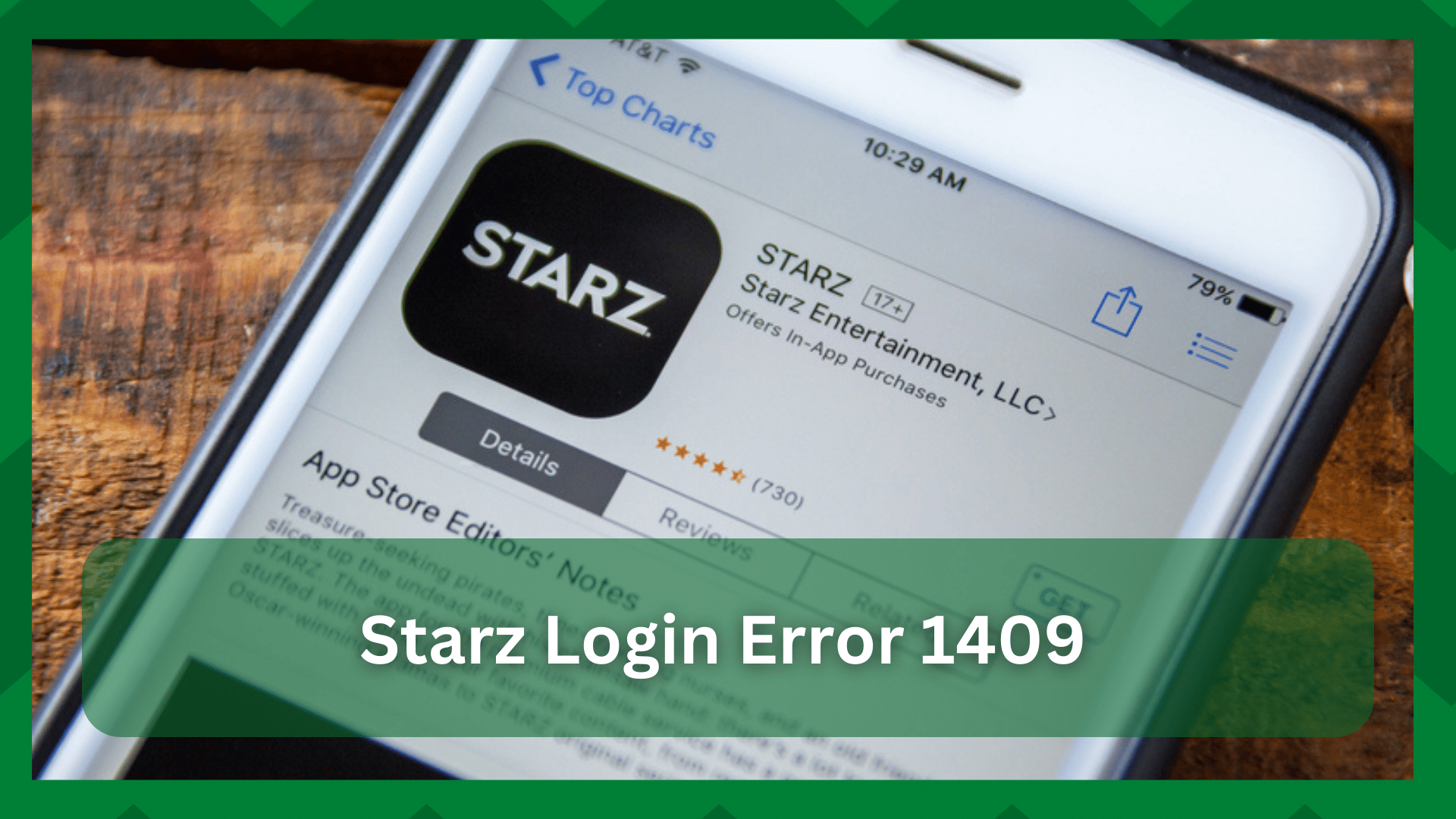
starz ಲಾಗಿನ್ ದೋಷ 1409
STARZ ಒಂದು ಜನಪ್ರಿಯ ಸ್ಟ್ರೀಮಿಂಗ್ ಪ್ಲಾಟ್ಫಾರ್ಮ್ ಆಗಿದ್ದು ಅದು ಸಾವಿರಾರು ಟಿವಿ ಶೋಗಳು, ಚಲನಚಿತ್ರಗಳು ಮತ್ತು ಇತರ ರೀತಿಯ ಮನರಂಜನೆಯನ್ನು ಸಮಂಜಸವಾದ ಬೆಲೆಗೆ ನೀಡುತ್ತದೆ.
ಸಾಮರ್ಥ್ಯ ವಿಷಯವನ್ನು ಡೌನ್ಲೋಡ್ ಮಾಡಿ ಮತ್ತು ಅದನ್ನು ಯಾವುದೇ ಸ್ಥಳದಿಂದ ಆಫ್ಲೈನ್ನಲ್ಲಿ ವೀಕ್ಷಿಸಿ Hulu, Amazon Prime, HBO Max ಮತ್ತು ಇತರ ಉನ್ನತ-ಶ್ರೇಣಿಯ ಸ್ಟ್ರೀಮಿಂಗ್ ಪ್ಲಾಟ್ಫಾರ್ಮ್ಗಳಿಂದ STARZ ಅನ್ನು ಪ್ರತ್ಯೇಕಿಸುತ್ತದೆ.
ಇದು ನಿಮಗೆ ಮಾತ್ರ ಒದಗಿಸುತ್ತದೆ ಆನ್ಲೈನ್ನಲ್ಲಿ ವಿಷಯವನ್ನು ವೀಕ್ಷಿಸುವ ಆಯ್ಕೆ. ಆದಾಗ್ಯೂ, ಇತರ ಸ್ಟ್ರೀಮಿಂಗ್ ಪ್ಲಾಟ್ಫಾರ್ಮ್ಗಳಂತೆ STARZ ಇತರ ಪ್ಲ್ಯಾಟ್ಫಾರ್ಮ್ಗಳಲ್ಲಿ ಸಾಮಾನ್ಯವಾಗಿರುವ ಕೆಲವು ದೋಷಗಳನ್ನು ಹೊಂದಿದೆ.
ಆ ನಿಟ್ಟಿನಲ್ಲಿ, ನಿಮ್ಮ STARZ ಅಪ್ಲಿಕೇಶನ್ಗೆ ಸ್ಟ್ರೀಮಿಂಗ್ ಸಮಸ್ಯೆಗಳು, ಲೋಡಿಂಗ್ ದೋಷಗಳು ಮತ್ತು ಸಂದರ್ಭಾನುಸಾರವಾಗಿ ಅಪ್ಲಿಕೇಶನ್ ಅನುಭವಿಸುವುದು ಸಾಮಾನ್ಯವಾಗಿದೆ. -ಸಂಬಂಧಿತ ವೈಫಲ್ಯಗಳು.
STARZ ಲಾಗಿನ್ ದೋಷ 1409:
ನೀವು ಇದನ್ನು ಓದುತ್ತಿದ್ದರೆ, ನೀವು ಮೊದಲ ಬಾರಿಗೆ STARZ ಸಮಸ್ಯೆಗಳನ್ನು ಹುಡುಕುತ್ತಿಲ್ಲ ಎಂದು ನಾವು ಭಾವಿಸುತ್ತೇವೆ. ಸಕ್ರಿಯ ಬಳಕೆದಾರರಾಗಿ, ನೀವು STARZ ಪ್ರದರ್ಶಿಸುವ ಸಾಮಾನ್ಯ ದೋಷಗಳೊಂದಿಗೆ ಪರಿಚಿತರಾಗಿರಬಹುದು.
ಆದರೆ ನೀವು 1409 ದೋಷವನ್ನು ಸ್ವೀಕರಿಸಿದರೆ ಏನು? STARZ ಅಪ್ಲಿಕೇಶನ್ಗಾಗಿ ನಿರ್ದಿಷ್ಟವಾಗಿ ವಿನ್ಯಾಸಗೊಳಿಸಲಾದ ಯಾವುದೇ ಸ್ಪಷ್ಟವಾದ ದೋಷನಿವಾರಣೆ ಹಂತಗಳಿಲ್ಲ, ಆದರೆ ಇದು ಏಕೆ ನಡೆಯುತ್ತಿದೆ ಎಂಬ ಕಲ್ಪನೆಯನ್ನು ನೀವು ಪಡೆಯಬಹುದು.
ಹೆಚ್ಚಾಗಿ, ನಿಮ್ಮ ಅಪ್ಲಿಕೇಶನ್ ಕ್ರ್ಯಾಶ್ ಆಗಿದೆ ಅಥವಾ ಅದರ ಕೆಲವು ಘಟಕಗಳು ವಿಫಲಗೊಂಡಿವೆ , ನೀವು ಅದನ್ನು ಪ್ರವೇಶಿಸಲು ಪ್ರಯತ್ನಿಸಿದಾಗ ವಿಫಲಗೊಳ್ಳುತ್ತದೆ. ಆದ್ದರಿಂದ ನೀವು ನಿಮ್ಮ STARZ ಅಪ್ಲಿಕೇಶನ್ ಅನ್ನು ತೆರೆಯಿರಿ ಮತ್ತು ಯಾವುದೇ ವಿಷಯ ಪ್ಲೇ ಆಗದೆ ಕಪ್ಪು ಪರದೆಯನ್ನು ಪಡೆಯಿರಿ.
ಮತ್ತೊಂದೆಡೆ, ಇದು ನಿಮ್ಮ ಅಪ್ಲಿಕೇಶನ್ನ ಒಂದು ಘಟಕವು ದೋಷಪೂರಿತವಾದಾಗ ಅಥವಾ ಅಸಮರ್ಪಕವಾಗಿ ಕಾರ್ಯನಿರ್ವಹಿಸುತ್ತಿರುವಾಗ ಸಂಭವಿಸುವ ದೋಷವಾಗಿದೆ.ಆದ್ದರಿಂದ STARZ ಲಾಗಿನ್ ದೋಷ 1409 ಗಾಗಿ ಕೆಲವು ದೋಷನಿವಾರಣೆ ಹಂತಗಳ ಮೂಲಕ ನಿಮ್ಮನ್ನು ಕರೆದೊಯ್ಯಲು ನಾವು ಇಲ್ಲಿದ್ದೇವೆ.
- ಅಪ್ಲಿಕೇಶನ್ ಮುಚ್ಚಿ ಮತ್ತು ಅದನ್ನು ಮರುಪ್ರಾರಂಭಿಸಿ:
ಕೆಲವೊಮ್ಮೆ ಸಮಸ್ಯೆಯ ಸ್ವರೂಪವು ತುಂಬಾ ಸಂಕೀರ್ಣವಾಗಿಲ್ಲದಿರುವುದರಿಂದ ಹಾರ್ಡ್ಲೈನ್ ದೋಷನಿವಾರಣೆಯ ಹಂತಗಳು ಬೇಕಾಗುತ್ತವೆ. ನೀವು ಮೂಲಭೂತ ಅಂಶಗಳೊಂದಿಗೆ ಪ್ರಾರಂಭಿಸಬೇಕು ಮತ್ತು ಸಾಧ್ಯತೆಗಳ ಪಟ್ಟಿಯ ಕೆಳಗೆ ಕೆಲಸ ಮಾಡಬೇಕು.
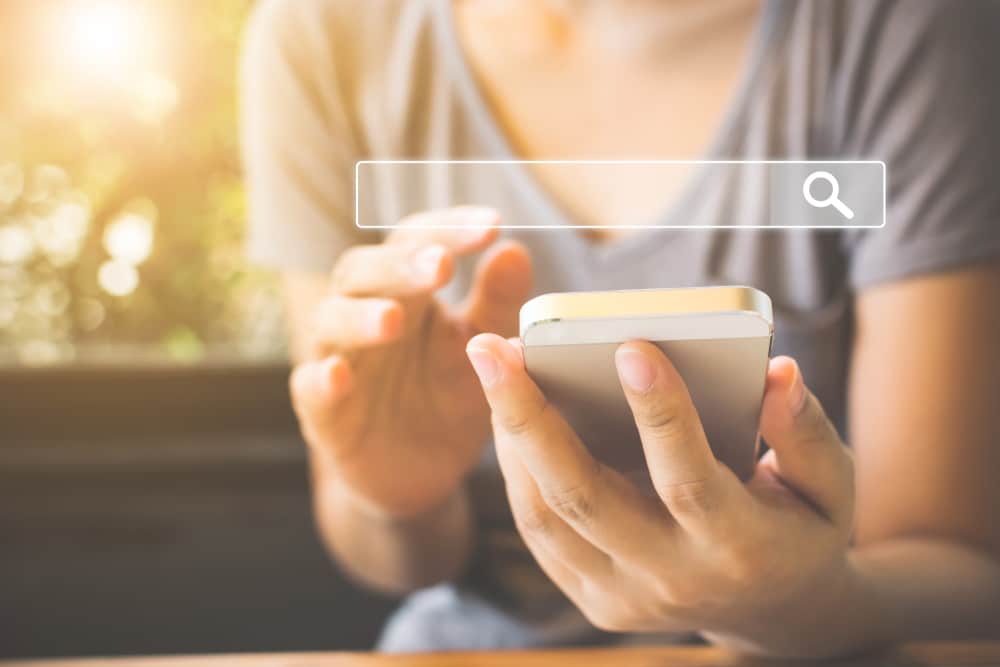
ಇದರ ಕುರಿತು ಮಾತನಾಡುವುದಾದರೆ, ನೀವು STARZ ಆ್ಯಪ್ ಅನ್ನು ಪ್ರಾರಂಭಿಸಿದರೆ ಮತ್ತು ಖಾಲಿ ಪರದೆ ಅಥವಾ ಹೋಮ್ ಸ್ಕ್ರೀನ್ ಅನ್ನು ನೋಡಿದರೆ ಸರಿಯಾಗಿ ಕಾರ್ಯನಿರ್ವಹಿಸುತ್ತಿರುವಂತೆ ತೋರುತ್ತಿದೆ ಆದರೆ ನೀವು ಪ್ಲೇ ಮಾಡಲು ಯಾವುದೇ ವಿಷಯವನ್ನು ಆರಿಸಿದಾಗ ಅದು ನಿಮಗೆ ದೋಷವನ್ನು ನೀಡುತ್ತದೆ, ನಿಮ್ಮ ಅಪ್ಲಿಕೇಶನ್ ಲೋಡ್ ಮಾಡುವ ದೋಷ ಅನ್ನು ಎದುರಿಸುತ್ತಿರಬಹುದು.
ಸದ್ಯಕ್ಕೆ, ಅಪ್ಲಿಕೇಶನ್ನಿಂದ ನಿರ್ಗಮಿಸಿ ಮತ್ತು ಇನ್ನೊಂದು ಅಪ್ಲಿಕೇಶನ್ ತೆರೆಯಲು ಪ್ರಯತ್ನಿಸಿ. ಸಮಸ್ಯೆಯನ್ನು ಪರಿಹರಿಸಲಾಗಿದೆಯೇ ಎಂದು ನೋಡಲು ಕೆಲವು ಸೆಕೆಂಡುಗಳ ನಂತರ STARZ ಅಪ್ಲಿಕೇಶನ್ ಅನ್ನು ಮರುಪ್ರಾರಂಭಿಸಿ .
- ಇಂಟರ್ನೆಟ್ ಸಮಸ್ಯೆಗಳು:
ನಿಮ್ಮ ಅಪ್ಲಿಕೇಶನ್ ವಿಷಯವನ್ನು ಲೋಡ್ ಮಾಡಲು ಮತ್ತು ಪ್ಲೇ ಮಾಡಲು ಸಾಧ್ಯವಾಗದಿದ್ದಾಗ, ದೋಷ 1409 ಮತ್ತು ಇತರ ಸ್ಟ್ರೀಮಿಂಗ್ ದೋಷಗಳು ಸಂಭವಿಸಬಹುದು. ಪರಿಣಾಮವಾಗಿ, ನಿಮ್ಮ ಪರದೆಯು ಫ್ರೀಜ್ ಅಥವಾ ಕಪ್ಪುಯಾಗಿದೆ.
ಅಸ್ಥಿರ ನೆಟ್ವರ್ಕ್ ಸಂಪರ್ಕ ಇದರ ಮೇಲೆ ಗಮನಾರ್ಹ ಪರಿಣಾಮ ಬೀರಬಹುದು. ಇದರ ಕುರಿತು ಮಾತನಾಡುತ್ತಾ, ನಿಮ್ಮ ಸಾಧನವು ಸಾಕಷ್ಟು ಪ್ರಬಲವಾದ ನೆಟ್ವರ್ಕ್ ಸಿಗ್ನಲ್ ಅನ್ನು ಸ್ವೀಕರಿಸದಿದ್ದರೆ, ವಿಷಯವನ್ನು ಸ್ಥಿರವಾಗಿ ಪ್ಲೇ ಮಾಡಲು ಅದು ಕಷ್ಟವಾಗಬಹುದು.
ಏಕೆಂದರೆ ನಿಮ್ಮ STARZ ಅಪ್ಲಿಕೇಶನ್ನಲ್ಲಿ ನೀವು ಸ್ಟ್ರೀಮ್ ಮಾಡುವ ವಿಷಯವನ್ನು 1080p ಗೆ ಹೊಂದಿಸಲಾಗಿದೆ, ಬಲವಾದ ಇಂಟರ್ನೆಟ್ ಸಂಪರ್ಕದ ಅಗತ್ಯವಿದೆ. ಸುಗಮ ಸ್ಟ್ರೀಮಿಂಗ್ಗಾಗಿ, ನಿಮ್ಮ ಇಂಟರ್ನೆಟ್ 15Mbps ಗರಿಷ್ಠ ಇಂಟರ್ನೆಟ್ ವೇಗವನ್ನು ಒದಗಿಸಬೇಕು.

ನೆಟ್ವರ್ಕ್ ಸಂಪರ್ಕವು ಸ್ಥಿರ ಮತ್ತು ದೃಢವಾದ ಇಂಟರ್ನೆಟ್ ಸಂಪರ್ಕವನ್ನು ಒದಗಿಸಲು ಸಾಧ್ಯವಾಗುತ್ತಿಲ್ಲ, ಅಪ್ಲಿಕೇಶನ್ ಅಂಟಿಕೊಂಡಿರುವ, ಕಪ್ಪು ಅಥವಾ ಖಾಲಿ ಪರದೆಯನ್ನು ಪ್ರದರ್ಶಿಸುತ್ತದೆ.
ಸಹ ನೋಡಿ: ಪ್ಲೆಕ್ಸ್ ಅನ್ನು ಸರಿಪಡಿಸಲು 7 ಮಾರ್ಗವನ್ನು ಸುರಕ್ಷಿತವಾಗಿ ಸಂಪರ್ಕಿಸಲು ಸಾಧ್ಯವಿಲ್ಲಮತ್ತೊಂದು ನೆಟ್ವರ್ಕ್ ಲಭ್ಯವಿದ್ದರೆ, ನೀವು ಅದಕ್ಕೆ ಬದಲಿಸಲು ಪ್ರಯತ್ನಿಸಬಹುದು , ಅಥವಾ ಸಮಸ್ಯೆಗೆ ಕಾರಣವಾಗುವ ಇಂಟರ್ನೆಟ್ ಅನ್ನು ಪ್ರಸಾರ ಮಾಡುತ್ತಿದೆಯೇ ಎಂದು ನೋಡಲು LTE ಗೆ ಬದಲಿಸಿ.
ಪರ್ಯಾಯವಾಗಿ, ನಿಮ್ಮ ಸಾಧನವನ್ನು ನೆಟ್ವರ್ಕ್ನಿಂದ ಸಂಪರ್ಕ ಕಡಿತಗೊಳಿಸಿ. ನೆಟ್ವರ್ಕ್ ಸೆಟ್ಟಿಂಗ್ಗಳಿಗೆ ಹೋಗಿ ಮತ್ತು ನೆಟ್ವರ್ಕ್ ಅನ್ನು " ಮರೆತು " ಆಯ್ಕೆಮಾಡಿ. ನೆಟ್ವರ್ಕ್ ರುಜುವಾತುಗಳನ್ನು ಮರು-ನಮೂದಿಸಿ ಮತ್ತು ನೆಟ್ವರ್ಕ್ಗೆ ಸಂಪರ್ಕಿಸಲು ಪ್ರಯತ್ನಿಸಿ.
ಹೆಚ್ಚಿನ ಸಂದರ್ಭಗಳಲ್ಲಿ, ಇದು ಸಮಸ್ಯೆಯನ್ನು ಪರಿಹರಿಸುತ್ತದೆ.
- ಹಾರ್ಡ್ -ನಿಮ್ಮ ಸಾಧನವನ್ನು ರೀಬೂಟ್ ಮಾಡಿ:<8
ನೀವು ಇದನ್ನು ಓದುತ್ತಿದ್ದರೆ, ಮೇಲಿನ ಸಲಹೆಗಳು ನಿಮಗೆ ಕೆಲಸ ಮಾಡಿಲ್ಲ. ಆ ಸಂದರ್ಭದಲ್ಲಿ, ನಿಮ್ಮ ಸಾಧನವನ್ನು ಮರುಪ್ರಾರಂಭಿಸುವುದು ಒಂದು ಆಯ್ಕೆಯಾಗಿದೆ. ನಿಮ್ಮ ಸಾಧನವು ವಿಸ್ತೃತ ಅವಧಿಯವರೆಗೆ ಚಾಲನೆಯಲ್ಲಿರುವ ಕಾರಣ ಮತ್ತು ಮೆಮೊರಿಯನ್ನು ಸಂಗ್ರಹಿಸಿರುವುದರಿಂದ, ಅದರ ಕಾರ್ಯಕ್ಷಮತೆಯು ತೊಂದರೆಗೊಳಗಾಗಬಹುದು.
ನಿಮ್ಮ ಸಾಧನವನ್ನು ವಿಶ್ರಾಂತಿ ಮಾಡುವುದು ಬಹಳ ಮುಖ್ಯ. ಹೆಚ್ಚುವರಿಯಾಗಿ, ಅಪ್ಲಿಕೇಶನ್ ಪ್ರತಿಕ್ರಿಯಿಸದಿದ್ದರೆ ಅಥವಾ ವೈಫಲ್ಯವನ್ನು ಅನುಭವಿಸುತ್ತಿದ್ದರೆ, ರೀಬೂಟ್ ಸಾಧನವನ್ನು ರಿಫ್ರೆಶ್ ಮಾಡುತ್ತದೆ ಮತ್ತು ಅಪ್ಲಿಕೇಶನ್ ಸಾಮಾನ್ಯವಾಗಿ ಕಾರ್ಯನಿರ್ವಹಿಸುತ್ತದೆ.
ನೀವು ಲ್ಯಾಪ್ಟಾಪ್ ಅಥವಾ PC ಅನ್ನು ಬಳಸುತ್ತಿದ್ದರೆ, ಸಾಧನದ ಪವರ್ಗೆ ಹೋಗಿ ಸೆಟ್ಟಿಂಗ್ಗಳು ಮತ್ತು ಅದನ್ನು ಸ್ಥಗಿತಗೊಳಿಸಿ. ಸಾಧನವನ್ನು ಪ್ರಾರಂಭಿಸಿ ಮತ್ತು ಸುಮಾರು ಒಂದು ನಿಮಿಷದ ನಂತರ STARZ ಅಪ್ಲಿಕೇಶನ್ ಅನ್ನು ಪ್ರಾರಂಭಿಸಿ. ನೀವು ಕೆಲವು ವಿಷಯವನ್ನು ಸ್ಟ್ರೀಮ್ ಮಾಡಲು ಪ್ರಯತ್ನಿಸಿದರೆ ನೀವು ಚೆನ್ನಾಗಿರುತ್ತೀರಿ.
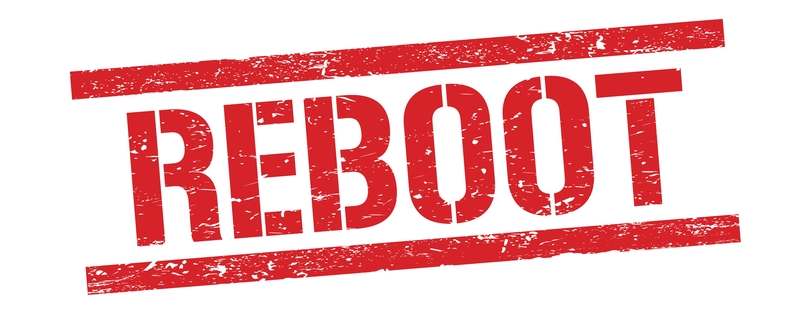
ನೀವು ಸ್ಟ್ರೀಮಿಂಗ್ ಬಾಕ್ಸ್ ಅಥವಾ ಸ್ಮಾರ್ಟ್ ಟಿವಿಯನ್ನು ಬಳಸುತ್ತಿದ್ದರೆ, ವಿದ್ಯುತ್ ಕೇಬಲ್ಗಳನ್ನು ಅನ್ಪ್ಲಗ್ ಮಾಡಿ ಮತ್ತು ಅವುಗಳನ್ನು ಸುಮಾರು ಒಂದು ಸಮಯದವರೆಗೆ ಅನ್ಪ್ಲಗ್ ಮಾಡಿ ನಿಮಿಷ. ಕೇಬಲ್ಗಳನ್ನು ಮರುಸಂಪರ್ಕಿಸಿ,ಮತ್ತು ಸಾಧನವು ಬೂಟ್ ಮಾಡಿದಾಗ, ಸಮಸ್ಯೆಯನ್ನು ಪರಿಹರಿಸಲಾಗಿದೆಯೇ ಎಂದು ನೋಡಲು ಅಪ್ಲಿಕೇಶನ್ ಅನ್ನು ಪ್ರಾರಂಭಿಸಿ.
- ಕ್ಲೀನ್ ರಿಜಿಸ್ಟ್ರಿ ದೋಷಗಳು:
ನಾವು ಸಾಫ್ಟ್ವೇರ್ ಅನ್ನು ಅರ್ಥೈಸಿದ್ದೇವೆ ನಿಮ್ಮ STARZ ಅಪ್ಲಿಕೇಶನ್ನಲ್ಲಿ ಸಾಫ್ಟ್ವೇರ್ ಅಸಮರ್ಪಕ ಕಾರ್ಯಗಳು ಅನ್ನು ನಾವು ಪ್ರಸ್ತಾಪಿಸಿದಾಗ ಕ್ರ್ಯಾಶ್ಗಳು, ರಿಜಿಸ್ಟ್ರಿ ದೋಷಗಳು, ವಿಫಲವಾದ ಸ್ಥಾಪನೆಗಳು ಮತ್ತು ಜಂಕ್ ಕ್ಲೀನಿಂಗ್.
ಸಂಭವನೀಯವಾಗಿ, ನಿಮ್ಮ ಅಪ್ಲಿಕೇಶನ್ ಅನ್ನು ಸರಿಯಾಗಿ ಸ್ಥಾಪಿಸಲಾಗಿಲ್ಲ ಮತ್ತು ಅದು ಕೆಲವು ಸಿಸ್ಟಮ್ ಆಗಿದ್ದರೂ ಸಹ ದೋಷಗಳು 1409 ದೋಷವನ್ನು ಉಂಟುಮಾಡುತ್ತವೆ. ಇದನ್ನು ಪರಿಹರಿಸಲು ನಿಮ್ಮ PC ಅಥವಾ ಲ್ಯಾಪ್ಟಾಪ್ನಲ್ಲಿ ಈ ವಿಧಾನವನ್ನು ಅನುಸರಿಸಿ.
- ನಿಮ್ಮ ಕಂಪ್ಯೂಟರ್ ಪ್ರಾರಂಭವಾದಾಗ, ನಿರ್ವಾಹಕರಾಗಿ ಲಾಗ್ ಇನ್ ಮಾಡಿ.
- ಈಗ ಪ್ರಾರಂಭ ಬಟನ್ಗೆ ಹೋಗಿ ಮತ್ತು " ಎಲ್ಲಾ ಪ್ರೋಗ್ರಾಂಗಳು " ಆಯ್ಕೆಯನ್ನು ಕ್ಲಿಕ್ ಮಾಡಿ.
- ನಂತರ Accessories ಆಯ್ಕೆಗೆ ಹೋಗಿ ಮತ್ತು ಅಲ್ಲಿಂದ System tools ಅನ್ನು ಆಯ್ಕೆಮಾಡಿ.
- ಅಲ್ಲಿಂದ ನೀವು ಸಿಸ್ಟಮ್ ಮರುಸ್ಥಾಪನೆ
- ಅದನ್ನು ಕ್ಲಿಕ್ ಮಾಡಿ ಮತ್ತು ಈಗ ನೀವು "ಲಿಸ್ಟ್ ರಿಸ್ಟೋರ್ ಪಾಯಿಂಟ್ನಲ್ಲಿ" ಪಟ್ಟಿಯನ್ನು ನೋಡುತ್ತೀರಿ. ತೀರಾ ಇತ್ತೀಚಿನ ಮರುಸ್ಥಾಪನೆ ಬಿಂದುವನ್ನು ಆರಿಸಿ.
- ಮುಂದಿನ ಬಟನ್ ಅನ್ನು ಕ್ಲಿಕ್ ಮಾಡಿ. ಮತ್ತು ನಿಮ್ಮ ಆಯ್ಕೆಯನ್ನು ದೃಢೀಕರಿಸಿ.
- ಪ್ರಕ್ರಿಯೆ ಪೂರ್ಣಗೊಂಡಾಗ ನಿಮ್ಮ ಕಂಪ್ಯೂಟರ್ ಮರುಪ್ರಾರಂಭಗೊಳ್ಳುತ್ತದೆ.
ಇದು ಮರುಪ್ರಾರಂಭಿಸಿದ ನಂತರ STARZ ಅಪ್ಲಿಕೇಶನ್ಗೆ ಹೋಗಿ ಮತ್ತು ಕೆಲವು ಸ್ಟ್ರೀಮಿಂಗ್ ವಿಷಯವನ್ನು ಪ್ರಾರಂಭಿಸಿ. ನೀವು ಇದೀಗ ಸುಧಾರಿತ ಮತ್ತು ಕ್ರಿಯಾತ್ಮಕ ಅಪ್ಲಿಕೇಶನ್ ಅನ್ನು ನೋಡುತ್ತೀರಿ.
- ಅಪ್ಲಿಕೇಶನ್ ಅನ್ನು ಬಲವಂತವಾಗಿ ನಿಲ್ಲಿಸಿ ಮತ್ತು ಮರುಸ್ಥಾಪಿಸಿ:
ದೋಷ 1409 ಗಾಗಿ ಮತ್ತೊಂದು ಅತ್ಯುತ್ತಮ ಪರಿಹಾರವಾಗಿದೆ ಅಪ್ಲಿಕೇಶನ್ ಅನ್ನು ಬಲವಂತವಾಗಿ ನಿಲ್ಲಿಸಿ. ಇದು ಯಾವುದೇ ಹಿನ್ನೆಲೆ ಪ್ರಕ್ರಿಯೆಗಳನ್ನು ನಿಲುಗಡೆ ಮಾಡುತ್ತದೆ ಮತ್ತು ಅಪ್ಲಿಕೇಶನ್ ಅನ್ನು ನಿಷ್ಕ್ರಿಯ ಸ್ಥಿತಿಗೆ ಹಿಂತಿರುಗಿಸುತ್ತದೆ.
ಅದನ್ನು ಹೊರತುಪಡಿಸಿ, STARZ ಅಪ್ಲಿಕೇಶನ್ಗೆ ಅವಕಾಶವಿದೆಕೇವಲ ಭಾಗಶಃ ಸ್ಥಾಪಿಸಲಾಗಿದೆ ಅಥವಾ ಸ್ಥಾಪನೆ ವಿಫಲವಾಗಿದೆ , ಇದರಿಂದಾಗಿ ಅಪ್ಲಿಕೇಶನ್ ಈ ರೀತಿ ವರ್ತಿಸುತ್ತದೆ.

ಪರಿಣಾಮವಾಗಿ, ನೀವು ನಿಮ್ಮ ಸಾಧನಕ್ಕೆ ಹೋಗಬಹುದು ಸೆಟ್ಟಿಂಗ್ಗಳು ಮತ್ತು 'ಅಪ್ಲಿಕೇಶನ್ಗಳು' ಅಥವಾ ಯಾವುದೇ ಇತರ ಸಂಬಂಧಿತ ಕೀವರ್ಡ್ ಲೇಬಲ್ ಮಾಡಲಾದ ಸೆಟ್ಟಿಂಗ್ಗಾಗಿ ನೋಡಿ. ನೀವು ಈಗ STARZ ಅಪ್ಲಿಕೇಶನ್ನಲ್ಲಿ ಕ್ಲಿಕ್ ಮಾಡುವ ಮೂಲಕ ಫೋರ್ಸ್ ಸ್ಟಾಪ್ ಬಟನ್ ಅನ್ನು ಆಯ್ಕೆ ಮಾಡಬಹುದು.
ಅದರ ನಂತರ, ಯಾವುದೇ ಹಿನ್ನೆಲೆ ಅಪ್ಲಿಕೇಶನ್ಗಳನ್ನು ತೆರವುಗೊಳಿಸಿ ಮತ್ತು ನಿಮ್ಮ ಸಿಸ್ಟಂ ಅನ್ನು ಮರುಪ್ರಾರಂಭಿಸಿ . ಈಗ ಮತ್ತೊಮ್ಮೆ ಸೆಟ್ಟಿಂಗ್ಗಳಿಗೆ ಹೋಗಿ ಮತ್ತು ಅಪ್ಲಿಕೇಶನ್ಗಳ ಸೆಟ್ಟಿಂಗ್ನಿಂದ STARZ ಅಪ್ಲಿಕೇಶನ್ ಅನ್ನು ಆಯ್ಕೆ ಮಾಡಿ ಮತ್ತು ಅಸ್ಥಾಪಿಸು ಬಟನ್ ಕ್ಲಿಕ್ ಮಾಡಿ.
ಅಪ್ಲಿಕೇಶನ್ ಕ್ಯಾಷ್ ಮತ್ತು ಜಂಕ್ ಫೈಲ್ಗಳನ್ನು ಅಳಿಸಲಾಗಿದೆಯೇ ಎಂದು ಖಚಿತಪಡಿಸಿಕೊಳ್ಳಿ ಆದ್ದರಿಂದ ಅವುಗಳು ಯಾವಾಗ ಮಧ್ಯಪ್ರವೇಶಿಸುವುದಿಲ್ಲ ಅಪ್ಲಿಕೇಶನ್ ಅನ್ನು ಮರುಸ್ಥಾಪಿಸಲಾಗಿದೆ. ನಿಮ್ಮ ಸಾಧನದ ಅಪ್ಲಿಕೇಶನ್ ಸ್ಟೋರ್ಗೆ ಹೋಗಿ ಮತ್ತು STARZ ಅಪ್ಲಿಕೇಶನ್ಗಾಗಿ ನೋಡಿ.
ನೀವು ಅಪ್ಲಿಕೇಶನ್ ಅನ್ನು ಯಶಸ್ವಿಯಾಗಿ ಸ್ಥಾಪಿಸಿದ ನಂತರ, ನೀವು ನಿಮ್ಮ ಮೆಚ್ಚಿನ ಕಾರ್ಯಕ್ರಮಗಳನ್ನು ಸ್ಟ್ರೀಮ್ ಮಾಡಬಹುದು ಮತ್ತು ವೀಕ್ಷಿಸಬಹುದು.